(电脑连不上无线网卡是什么原因)电脑连不上无线网卡,原因分析及解决方案详解
随着无线网络的普及,电脑连接无线网络已经成为我们日常生活和工作中不可或缺的一部分,有时电脑却会出现连不上无线网卡的情况,这给用户带来了极大的不便,本文将针对电脑连不上无线网卡的原因进行分析,并提出相应的解决方案。
原因分析
1、无线网卡驱动未安装或损坏
电脑无法连接无线网络,最常见的原因之一是无线网卡驱动未安装或损坏,驱动程序是硬件与操作系统之间沟通的桥梁,如果没有安装或损坏,电脑将无法识别无线网卡。
2、网络适配器未启用
在某些情况下,电脑的网络适配器可能被禁用,这可能是由于系统设置错误或硬件故障导致的。
3、网络信号不稳定
无线信号不稳定可能导致电脑无法连接到无线网络,这可能是由于无线路由器位置不佳、干扰或其他因素导致的。
4、网络连接设置错误
电脑的网络连接设置错误也可能导致无法连接无线网络,IP地址、子网掩码和网关设置错误等。
5、软件冲突
某些软件可能会与无线网卡驱动程序冲突,导致无法正常连接无线网络。
解决方案
1、安装或更新无线网卡驱动
检查无线网卡驱动是否安装或更新,可以通过以下步骤进行操作:

- 打开“设备管理器”;
- 找到“网络适配器”类别,查看无线网卡驱动是否正常;
- 如果驱动未安装或损坏,尝试从官方网站下载并安装最新驱动。
2、启用网络适配器
- 打开“设备管理器”;
- 找到“网络适配器”类别,右键点击无线网卡,选择“启用设备”。
3、优化无线信号
- 将无线路由器放置在开阔、无遮挡的位置;
- 减少干扰源,如其他无线设备、金属物体等。

4、检查网络连接设置
- 打开“网络和共享中心”;
- 点击“更改适配器设置”;
- 右键点击无线网卡,选择“属性”;
- 在“Internet协议版本4(TCP/IPv4)”中,确保IP地址、子网掩码和网关设置正确。
5、检查软件冲突
- 尝试禁用或卸载可能引起冲突的软件;
- 重启电脑,检查无线网络连接是否恢复正常。
常见问答(FAQ):
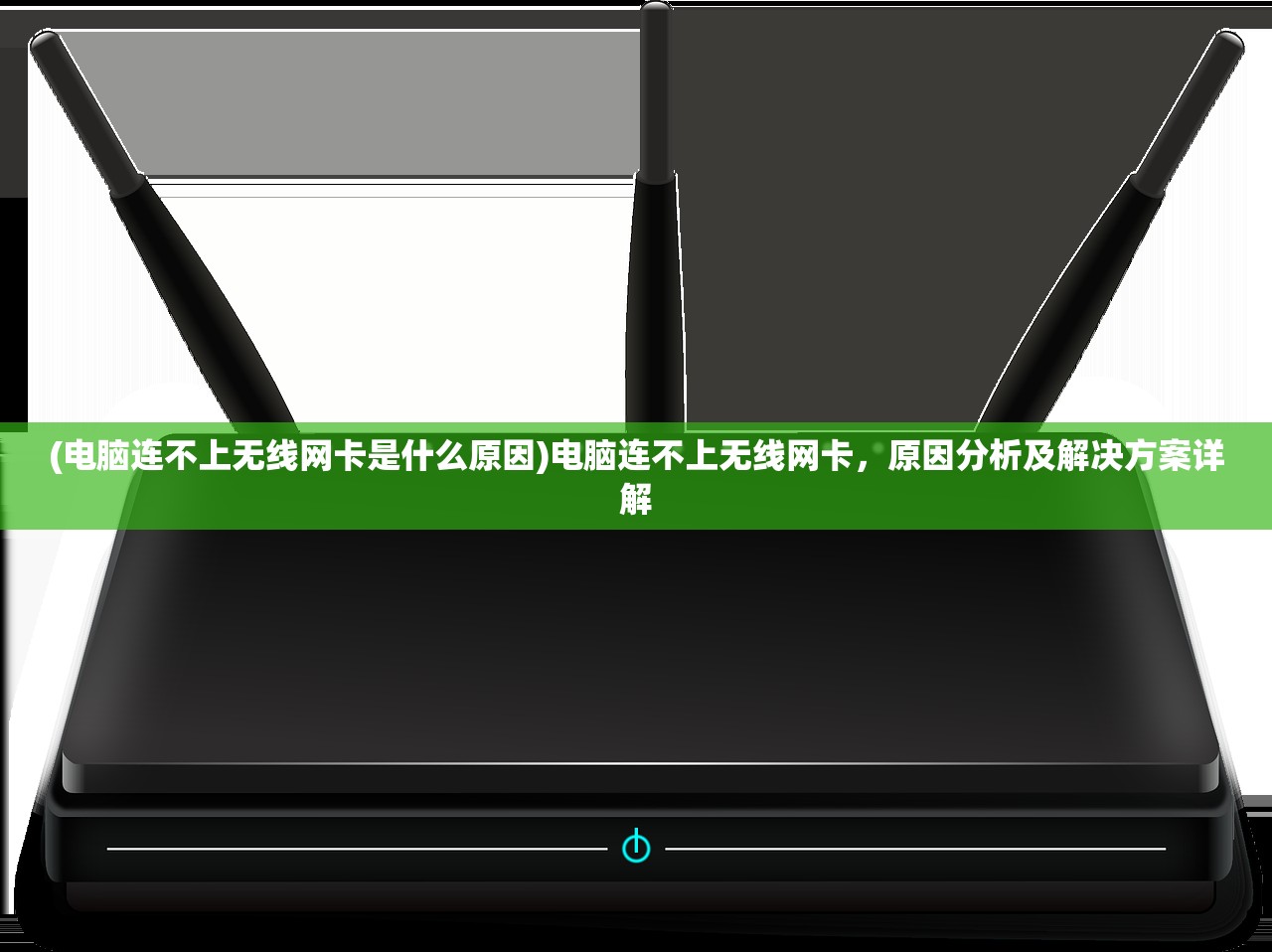
Q:为什么我的电脑连接无线网络时经常断开?
A:可能是由于无线信号不稳定或路由器故障导致的,您可以尝试优化无线信号,或联系网络管理员检查路由器。
Q:为什么我的电脑无法连接到无线网络?
A:可能是由于无线网卡驱动未安装或损坏、网络适配器未启用等原因,您可以尝试安装或更新无线网卡驱动,或启用网络适配器。
参考文献:
[1] Microsoft. (2018). How to troubleshoot a wireless network connection in Windows 10. Retrieved from https://support.microsoft.com/en-us/help/4028113/troubleshoot-wireless-network-connection-in-windows-10
[2] Intel. (2019). How to install drivers for Intel Network Adapters. Retrieved from https://www.intel.com/content/www/us/en/support/articles/000005543/network-adapters.html







